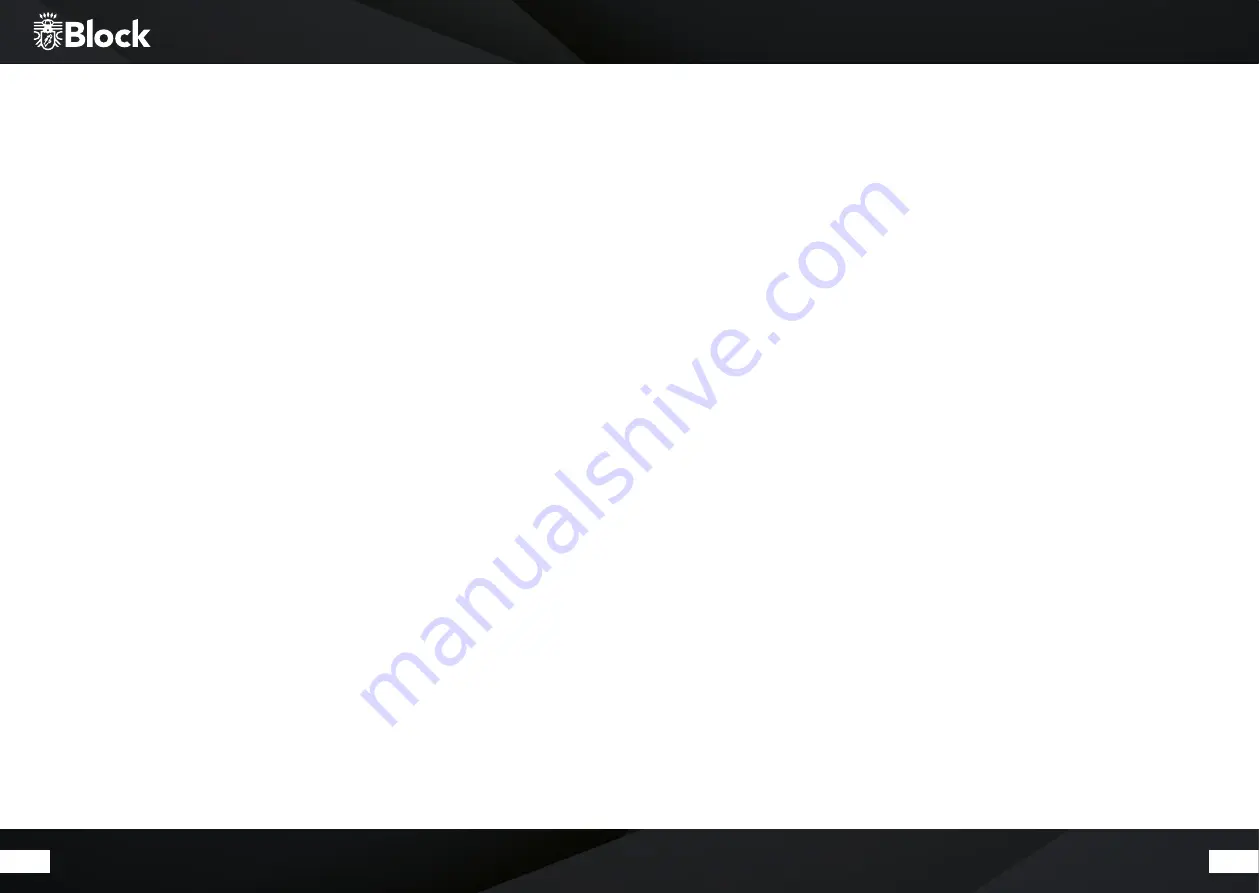
12
13
Manuelle Installation WLAN
Sollten bei der Einrichtung mit dem Assistenten Probleme aufgetreten sein, oder Sie eine
manuelle Einrichtung vornehmen wollen, gehen Sie bitte wie folgt vor:
1. Drücken Sie lange die Taste „Menu“ auf der Fernbedienung.
Wählen Sie mit den Pfeiltasten auf der Fernbedienung
Systemeinstellungen/Interneteinstellungen/Manuelle Einstellungen/Drahtlos.
2. Wählen Sie im nächsten Schritt DHCP aktiv aus. Dies ist die Standardeinstellung aller
gebräuchlichen Internetrouter und nimmt Ihnen eine langwierige Netzwerkkonfiguration
ab.* Bestätigen Sie die Einstellung.
3. Geben Sie nun den Namen Ihres WLAN-Netzwerkes (SSID) ein, achten Sie auf korrekte
Schreibweise und Groß-/Kleinschreibung. Bestätigen Sie mit OK.
4. Wählen Sie nun die Art Ihres Passwortschutzes aus (in der Regel WPA2 und AES).
Konsultieren Sie im Zweifel das Handbuch Ihres Routers.
5. Geben Sie nun das Passwort Ihres WLAN-Netzwerkes ein, achten Sie auf korrekte
Schreibweise und Groß-/Kleinschreibung. Bestätigen Sie mit OK.
6. Der Router und Ihr CR-20 sollten nun verbunden sein und ein Internetzugang bestehen,
das Gerät zeigt die Anzeige Verbunden.
*
Sollten Sie die DHCP Funktion an Ihrem Router deaktiviert haben, wählen Sie bitte
DHCP inaktiv aus. In diesem Fall müssen Sie das Netzwerk anschließend selbstständig
konfigurieren, die dafür geltenden Regeln und Angaben sollten Ihnen bekannt sein.
Für die erweiterte Konfiguration benötigen Sie eventuell die MAC-Adresse Ihres Block-Gerätes.
Diese finden Sie unter Hauptmenü/Systemeinstellungen/Interneteinstellungen/Einstellungen
anzeigen/Mac-Adresse
.
Erste Inbetriebnahme und Installation
Nachdem Sie Ihr Gerät sicher aufgestellt und alle Verkabelungen vorgenommen haben, können Sie Ihren CR-
20 nun das erste Mal am Netzschalter auf der Rückseite einschalten. Halten Sie bitte für eine eventuelle WLAN
Installation Ihr Passwort (WEP oder WPA) und gegebenenfalls Ihre Netzwerkkennung (SSID) bereit. Nach dem
Einschalten startet der CR-20 mit dem Einrichtungsassistenten. Sollte dieser nicht automatisch starten, drü-
cken Sie bitte auf der Fernbedienung lange die Taste „Menu“ und wählen Systemeinstellungen/Einrichtungs-
assistent mit den Pfeiltasten Ihrer Fernbedienung.
1. Bitte bestätigen Sie die Frage nach dem Starten des Einrichtungsassistenten mit Ja Drücken Sie hierfür
die Pfeiltasten der Fernbedienung bis Ja aufleuchtet und bestätigen Sie mit der Taste „Enter“.
2. Wählen Sie Ihr gewünschtes Uhrzeitformat, entweder 12 h oder 24 h Anzeige und
bestätigen Sie mit der Taste „Enter“.
3. Wählen Sie im nächsten Schritt Update von DAB+ (empfohlen) aus und bestätigen Sie.
Ihr CR-20 bezieht aus dieser Quelle zukünftig vollautomatisch bei jedem
Start seine Informationen zu Uhrzeit und Datum.
4. In der folgende Abfrage Verbindung erhalten? sollten Sie mit Ja bestätigen,
um Probleme beim Internetempfang und Streaming zu vermeiden.
5. Bei der Angabe WLAN Region wählen Sie bitte Größter Teil Europas.
6. Es startet jetzt der WLAN Suchlauf und zeigt Ihnen alle gefundenen WLAN-Netze (SSID) in
Ihrer Umgebung an. Wählen Sie Ihr WLAN-Netzwerk aus. Falls Ihr WLAN nicht erscheint,
könnte dies folgende Gründe haben:
- WLAN Antenne nicht montiert.
- WLAN Signal zu schwach am Aufstellungsort (eventuell Antennen am Router und am
CR-20 anders ausrichten oder einen WLAN-Repeater einsetzen).
- WLAN-SSID am Router unterdrückt, wählen Sie zur Eingabe Manuelle Konfiguration.
7. Falls Ihr Router WPS unterstützt, wählen Sie Taste drücken und drücken Sie anschließend
die entsprechende Taste am Router. Alternativ können Sie auch WPS überspringen
auswählen und anschließend Ihr Netzwerkpasswort (WEP oder WPA) eingeben.
In beiden Fällen sollten beide Geräte anschließend verbunden sein.






















